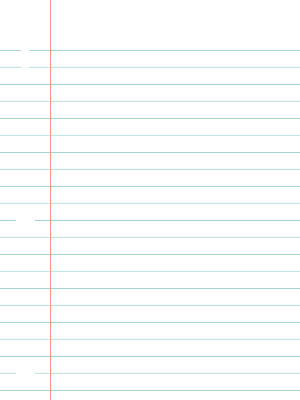Comience por crear una nueva imagen con un fondo blanco con un ancho de 6 pulgadas y una altura de 8 pulgadas. Para hacerlo siguiendo estos pasos:
desde el archivo Menú seleccione nuevo … Cambie la unidad de píxeles a pulgadas. Ingrese 6 para el ancho y 8 para la altura. Haga clic en la flecha frente a las opciones avanzadas para mostrar las opciones disponibles. Cambie la resolución X a 150 . Esto actualizará las resoluciones X e Y.
Nota: si está haciendo esto para imprimir, desea establecer la resolución mucho más alta que 150.
También queremos establecer el fondo para que sea transparente, así que seleccione Transparencia en el menú desplegable para llenar. Haga clic en ok .
Cree una nueva capa
Cree una nueva capa seleccionando nueva capa … < /B> Desde el menú Capa . Elija White para el relleno con color. Haga clic en Aceptar . Esto creará una capa blanca en la parte superior del fondo transparente, permitiendo que los tres orificios a lo largo del lado izquierdo del producto terminado tengan un fondo transparente.
Crear líneas horizontales <// P>
Otros programas gráficos ofrecen herramientas incorporadas para completar el siguiente paso. Gimp no lo hace. Haremos esta parte un poco manualmente. Podemos hacer esto en cinco pasos. Nota: Trabajaremos en la capa blanca.
Paso 1: Establezca el color de primer plano
Haga clic en el color de primer plano en la caja de herramientas. Las líneas son de color azul. Me gusta 99CCCC. Haga clic en ok .
Paso 2: haga la selección
Seleccione la herramienta de selección de rectángulo y Dibuja un rectángulo. Haga clic en la pestaña de la opción Herramientas . Cerca de la parte inferior, ingrese 0 y 150 para la posición; 900 y 2 para el tamaño.
Paso 3: Llene la selección
Use el relleno con el comando de color FG desde el menú Editar o CTRL+,. Esto llenará la selección utilizando el color de primer plano.
Paso 4: Copie la selección
Copie la selección usando el comando Copiar en el menú Editar o Ctrl +C Mueva la copia pegada a la posición manteniendo presionada la tecla de cambio y presionando la flecha hacia abajo.
Nota: Complete el paso 5 durante tantas veces como sea necesario para colocar el número deseado de líneas. El espacio entre líneas depende del zoom. El espacio al 50% será mayor que al 100%, por ejemplo. Cuando llegue a la última línea deseada para insertar, ancle la capa. capa menú> capa de anclaje o ctrl+h.
Crear línea vertical
< P> La línea vertical es un color rojo. Me gusta FF8080. Establezca esto como el color de primer plano. Cree la línea de regla vertical, siga el paso 2 para la línea horizontal arriba, pero use 150 y 0 para la posición; 2 y 1200 para el tamaño. Use el paso 3 para “cortar” la línea. D E-selecta la selección. seleccione menú > Ninguno o cambiar+ ctrl+ a.
agujeros de perforación < /b>
El paso final para el papel serán los tres agujeros en el lado izquierdo del papel. Para esto usaremos la herramienta Eraser. Elija la herramienta de borrador y use la siguiente configuración:
Pincel: Circle (19) – Este es el círculo más grande incorporado
Escala: 3.00
Mueva el Eraser a donde desea que esté el orificio superior y haga clic a la izquierda con el mouse. Manteniendo presionada la tecla de cambio, mueva la herramienta de borrador hacia abajo a donde desee el orificio central. Asegúrese de que la línea que conecta las dos ubicaciones sea recta y suelte la tecla de cambio. Haga clic izquierdo con el mouse. Repita para el tercer y final hoyo, asegurándose de que la línea esté recta antes de liberar la tecla de cambio.
Producto terminado
Debe tener una hoja completa de papel. Podríamos convertir la hoja de papel en una hoja aplanada y desmoronada o incluso agregar una mancha de café.